|
JOY TO THE WORLD
GIOIA A TUTTO IL MONDO

Ringrazio Adriana per avermi permesso di tradurre questo tutorial.
Il sito Ŕ chiuso

qui puoi trovare qualche risposta ai tuoi dubbi.
Se l'argomento che ti interessa non Ŕ presente, ti prego di segnalarmelo.
Questo tutorial Ŕ stato scritto in PSP 9, ma pu˛ essere eseguito con qualsiasi versione del programma.
Occorrente:
Materiale qui
I tubes usati per questo tutorial sono di Gerry, Yoka, Marif e Marion e Dieter.
Il pennello Ŕ di Agi
Se vuoi condividere i tubes, per favore rispetta il lavoro degli autori,
e lascia intatto il livello del watermark.
(in questa pagina trovi i links ai siti dei creatori di tubes)
Filtro:
Filters Unlimited qui
Metti il Pennello nella cartella dei Pennelli. Attenzione, il pennello Ŕ composto da due files che non devono essere separati.
Vedi i miei appunti sui pennelli qui
Apri una nuova immagine trasparente 650 x 450 pixels.
Imposta il colore di primo piano con #dadde5,
e il colore di sfondo con il bianco (#ffffff).
Riempi  l'immagine trasparente con il colore di primo piano. l'immagine trasparente con il colore di primo piano.
Apri il tube mds5024christmas, e vai a Modifica>Copia.
Torna al tuo lavoro e vai a Modifica>Incolla>Incolla come nuovo livello.
Immagine>Ridimensiona, al 135%, tutti i livelli non selezionato.
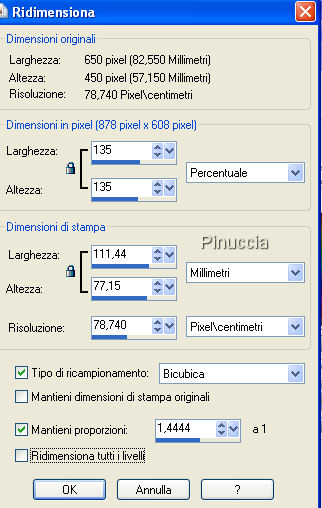
Sposta  il tube a sinistra, un po' pi¨ in alto. il tube a sinistra, un po' pi¨ in alto.
Cambia la modalitÓ di miscelatura di questo livello in Luminanza (esistente).
Livelli>Duplica.
Sposta  il tube a destra, in modo che la chiesa non sia visibile. il tube a destra, in modo che la chiesa non sia visibile.
Livelli>Disponi>Sposta gi¨.

Apri il tube mds 240.
Attiva lo strumento Selezione a mano libera  , da punto a punto, , da punto a punto,
e seleziona come mostrato nella schermata:
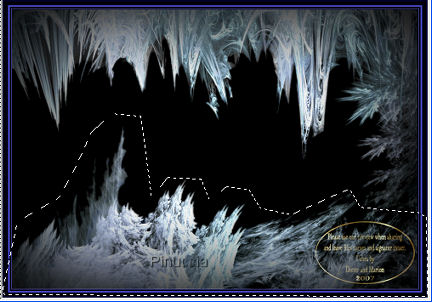
Modifica>Copia.
Torna al tuo lavoro e vai a Modifica>Incolla>Incolla come nuovo livello.
Immagine>Capovolgi.
Immagine>Ridimensiona, al 125%, tutti i livelli non selezionato.
Spostalo  in alto a sinistra. in alto a sinistra.
Cambia la modalitÓ di miscelatura di questo livello in Luminanza (esistente).
Livelli>Duplica.
Immagine>Rifletti.
Livelli>Duplica.
Livelli>Unisci>Unisci gi¨.

Livelli>Duplica.
Immagine>Capovolgi.

Apri il tube Marif_2006_misted_fleurs097, e vai a Modifica>Copia.
Torna al tuo lavoro e vai a Modifica>Incolla>Incolla come nuovo livello.
Immagine>Ridimensiona, al 70%, tutti i livelli non selezionato.
Sposta  questo tube in basso a destra. questo tube in basso a destra.
Cambia la modalitÓ di miscelatura di questo livello in Luminanza (esistente).
Apri il tube MDS 582, e vai a Modifica>Copia.
Torna al tuo lavoro e vai a Modifica>Incolla>Incolla come nuovo livello.
Posizionalo  sopra il precedente tube, sopra il precedente tube,
(vedi il mio esempio).
Cambia la modalitÓ di miscelatura di questo livello in Luminanza (esistente),
e abbassa l'opacitÓ all'80%.
Apri il tube Yoka-Photo-Vogels-171107, e vai a Modifica>Copia.
Torna al tuo lavoro e vai a Modifica>Incolla>Incolla come nuovo livello.
Immagine>Rifletti.
Immagine>Ridimensiona, al 70%, tutti i livelli non selezionato.
Sposta  questo tube in basso a destra. questo tube in basso a destra.
Effetti>Effetti 3D>Sfalsa ombra:


Apri il tube Gerry-Kerst11-01 nov2007, e vai a Modifica>Copia.
Torna al tuo lavoro e vai a Modifica>Incolla>Incolla come nuovo livello.
Immagine>Rifletti.
Sposta  il tube a sinistra. il tube a sinistra.
Regola>Correzione fotografica>Rimozione disturbo fotocamera digitale, con i settaggi standard.

Se stai usando PSP X: Regola>Rimozione disturbo fotocamera digitale
Regola>Messa a fuoco>Maschera di contrasto:

Effetti>Effetti 3D>Sfalsa ombra, con i settaggi precedenti.
Immagine>Aggiungi bordatura, 1 pixel, simmetriche, con il colore bianco.
Immagine>Aggiungi bordatura, 2 pixels, simmetriche, con il colore #dadde5.
Immagine>Aggiungi bordatura, 1 pixel, simmetriche, con il colore bianco.
Immagine>Aggiungi bordatura, 35 pixels, simmetriche, con il colore #dadde5.
Seleziona questo bordo con la bacchetta magica 

Effetti>Plugins>Filters Unlimited - Buttons & Frames - Glass Frame 2: 64-50.
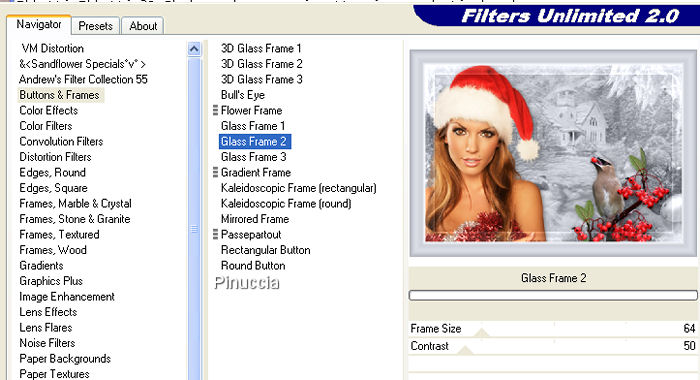
Effetti>effetti di bordo>Aumenta di pi¨, 2 volte.
Selezione>Seleziona tutto.
Livelli>Nuovo livello raster.
Riempi  con il bianco. con il bianco.
ricorda che l'hai impostato come colore di sfondo, quindi per riempire devi cliccare con il tasto destro del mouse.
Selezione>modifica>Contrai, di 1 pixel.
Premi sulla tastiera il tasto CANC 
Riempi  con il colore di primo piano. con il colore di primo piano.
Selezione>Modifica>Contrai, di 2 pixels.
Premi sulla tastiera il tasto CANC.
Riempi  con il bianco. con il bianco.
Selezione>Modifica>Contrai, di 1 pixel.
Premi sulla tastiera il tasto CANC.
Selezione>Nessuna selezione.
Imposta il colore di primo piano con #b4100d.
Livelli>Nuovo livello raster.
¨
Attiva lo strumento Pennello 
cerca e seleziona il pennello agiBrusho260_xmas, dimensione 220 pixels.
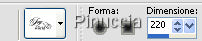
e applicalo sull'immagine cliccando con il tasto sinistro del mouse, per usare il colore di primo piano.
Effetti>Effetti 3D>sfalsa ombra, con i seguenti settaggi, colore #808080.

Regola>Messa a fuoco>Maschera di contrasto:

Posiziona  , il pennello come preferisci. , il pennello come preferisci.
Su un nuovo livello aggiungi il tuo nome e/o il tuo watermark.
Livelli>Unisci>Unisci tutto e salva in formato jpg.

Se hai problemi o dubbi, o trovi un link non funzionante,
o anche soltanto per dirmi che ti Ŕ piaciuto, scrivimi 
7 Dicembre 2007
Le mie traduzioni sono regolarmente registrate
|